O que saber
- Faça login em sua conta do YouTube e selecione seu perfil ícone> Definições > Configurações avançadas > Deletar conta. Insira novamente suas informações de login.
- Selecione Eu quero excluir permanentemente meu conteúdo. Confirme sua escolha e selecione Excluir meu conteúdo.
- Sem um canal, você ainda pode se inscrever em canais, comentar em vídeos, adicionar vídeos à seção Assistir mais tarde e muito mais.
Este artigo explica como excluir seu canal do YouTube se você não quiser ou precisar mais enviar seus próprios vídeos ou criar listas de reprodução.
Acesse suas configurações do YouTube
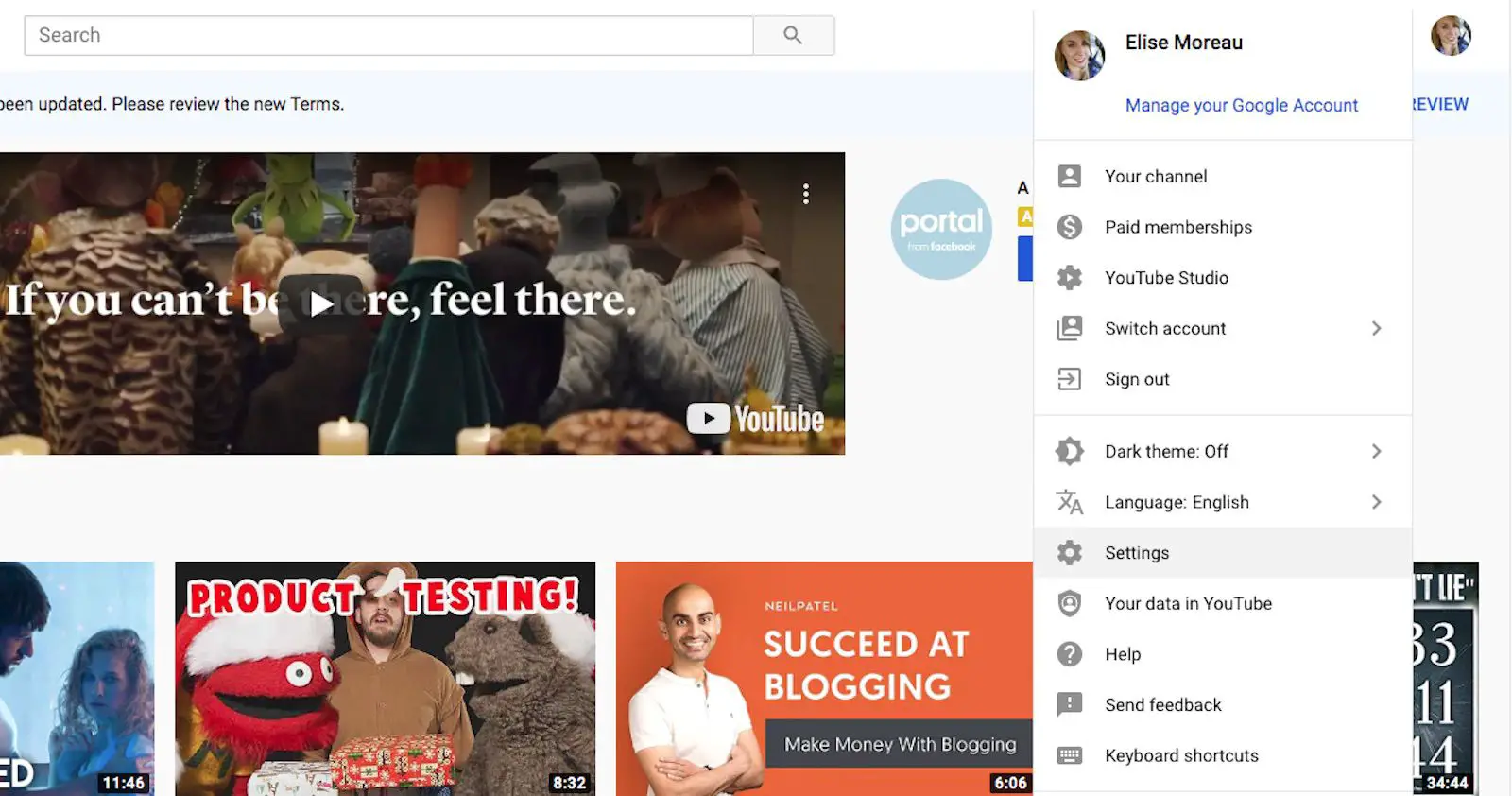
Navegue até YouTube.com em um navegador da web ou móvel e faça login em sua conta. Embora você possa excluir sua conta do YouTube e todos os seus dados do aplicativo móvel oficial do YouTube, você só pode excluir canais da web. Selecione sua ícone da conta do usuário no canto superior direito da tela e selecione Definições no menu suspenso. Se você tiver vários canais do YouTube na mesma conta, certifique-se de acessar as configurações do canal certo. Para mudar para um canal diferente, clique Mudar de conta no menu suspenso, selecione o canal desejado e repita as instruções acima para acessar suas configurações.
Acesse suas configurações avançadas
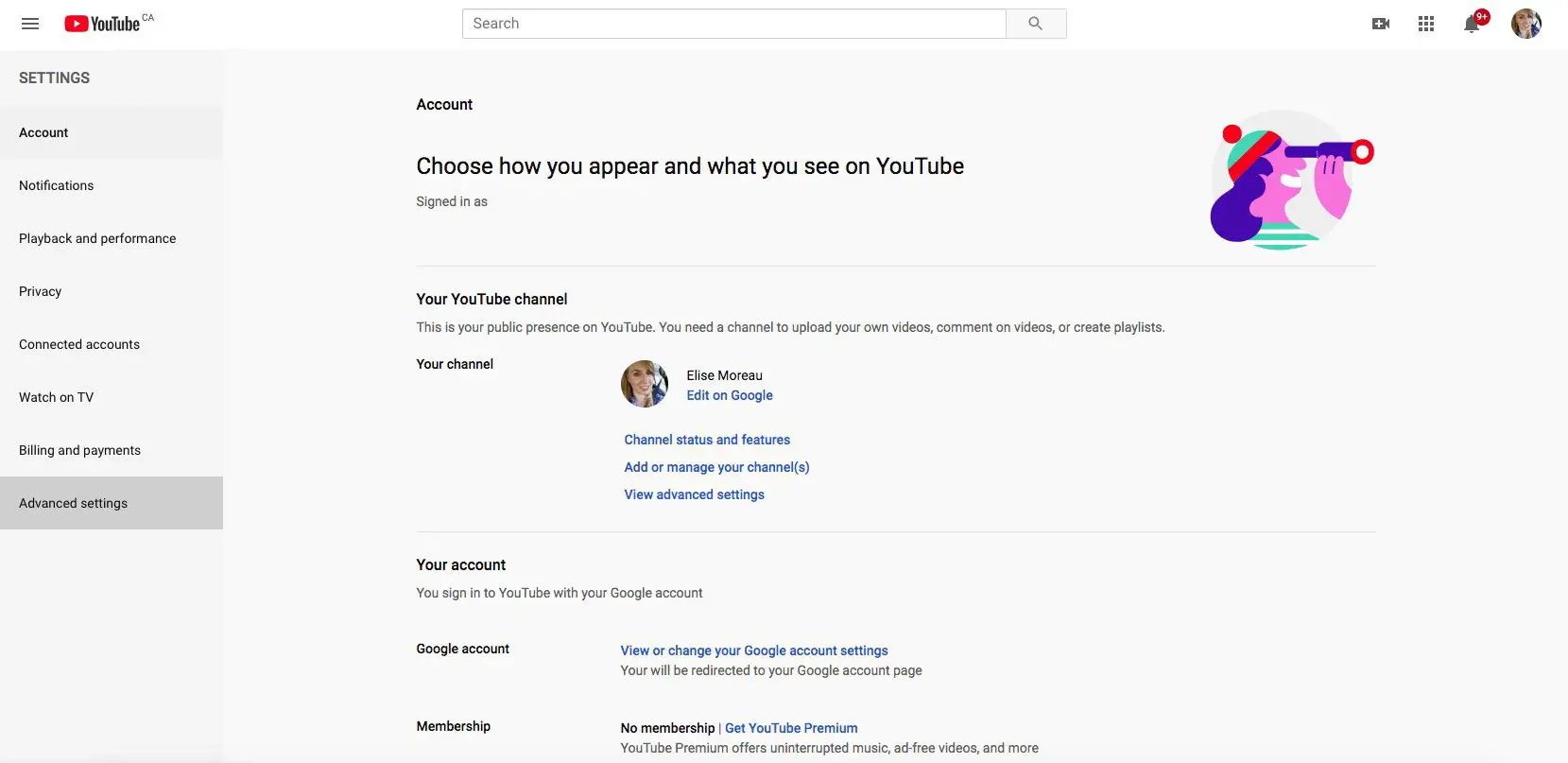
Na próxima página, selecione o Configurações avançadas opção no menu vertical à esquerda. Você será levado a uma nova página com todas as configurações do seu canal.
Exclua seu canal
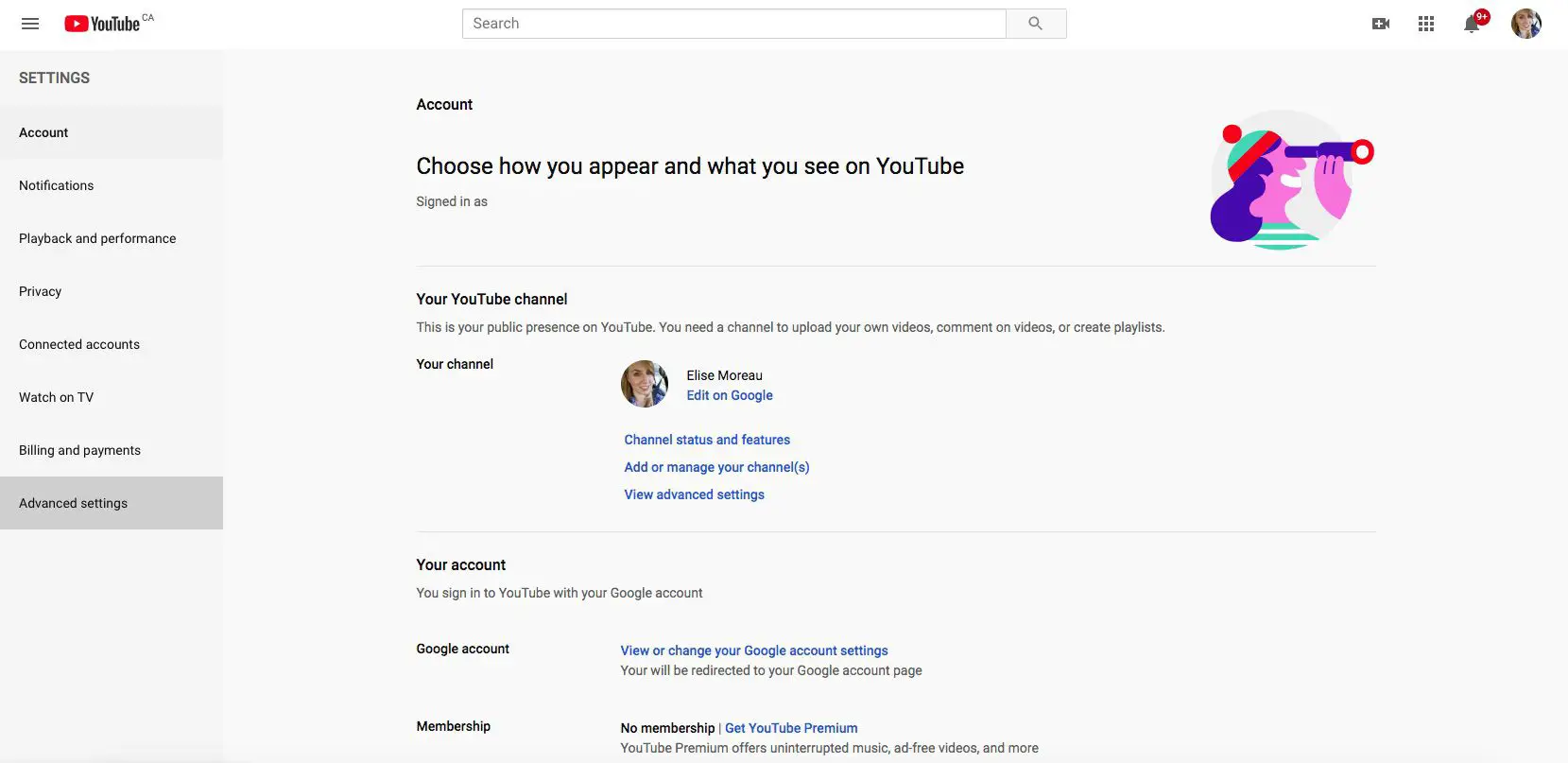
Procure o Excluir canal na parte inferior da página Configurações avançadas e selecione-o. Sua conta do Google, produtos do Google (como Gmail, Drive, etc.) e outros canais existentes associados a ele não serão afetados. Você será solicitado a fazer login em sua conta do Google novamente para verificação.
Confirme se deseja excluir seu canal
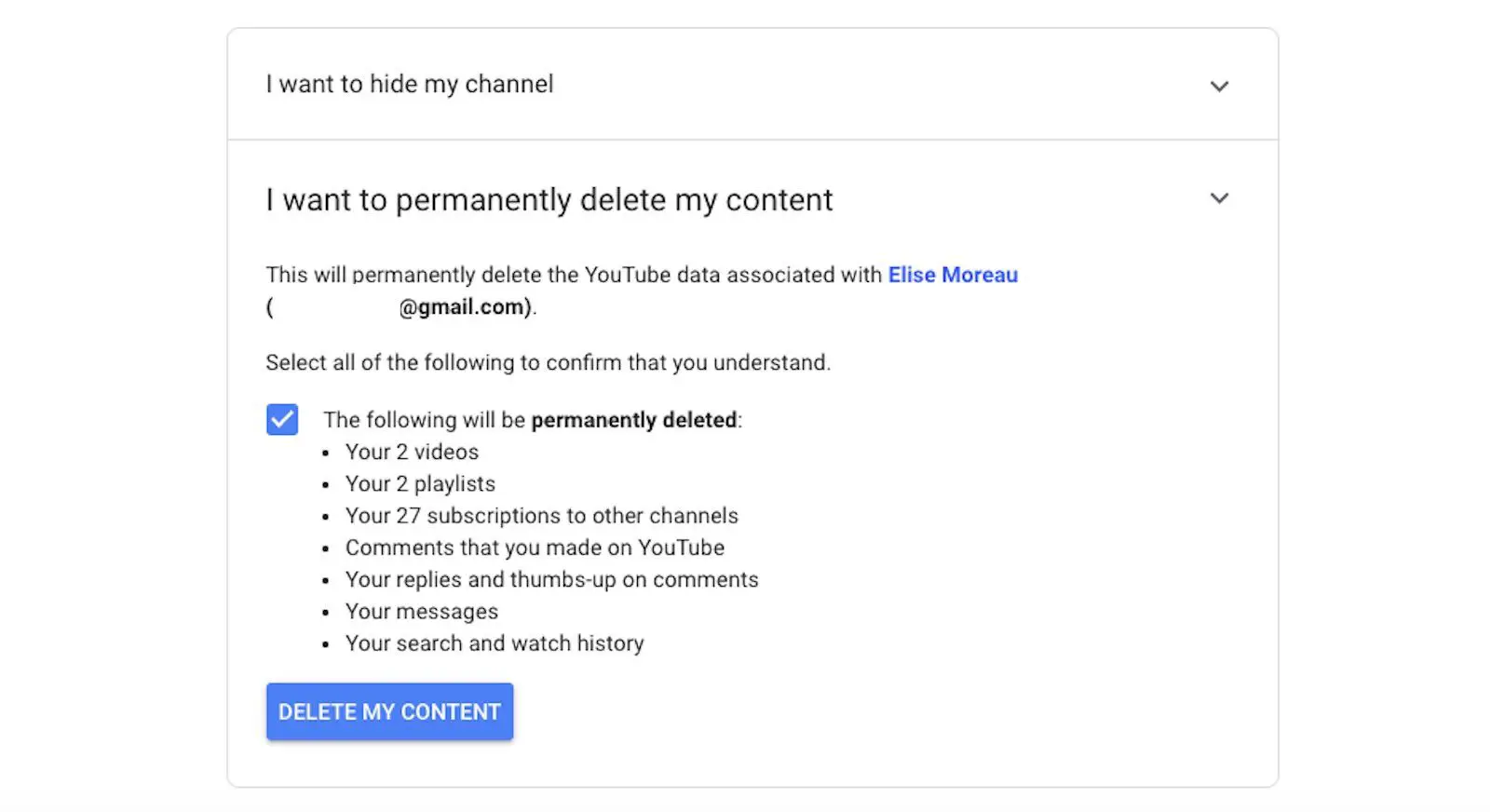
Na página seguinte, você terá duas opções:
- Eu quero esconder meu conteúdo
- Eu quero excluir permanentemente meu conteúdo
Você pode optar por simplesmente ocultar todo o conteúdo do canal, como vídeos e listas de reprodução, no entanto, a página, o nome, a arte e o ícone do canal, os gostos e as inscrições permanecerão ocultos. Se você preferir ir com esta opção, selecione Eu quero esconder meu conteúdo, marque as caixas para confirmar que você entendeu e selecione o botão azul Ocultar meu conteúdo botão. Se você estiver pronto para ir em frente e excluir todo o seu canal e todos os seus dados, selecione Eu quero excluir permanentemente meu conteúdo. marque as caixas para confirmar que você entendeu e selecione o azul Excluir meu conteúdo botão. Será solicitado que você confirme a exclusão pela última vez digitando o nome do seu canal no campo fornecido antes de clicar Excluir meu conteúdo. Lembre-se de que, depois de clicar aqui, não é possível desfazer. Agora você pode retornar ao YouTube.com, fazer login em sua conta usando os detalhes de sua conta do Google e confirmar que seu canal foi desativado selecionando ícone de usuário da sua conta no canto superior direito seguido de clicar Mudar de conta. Se você tiver vários canais, os outros canais devem aparecer lá, enquanto o que você excluiu deve ter desaparecido. Você pode ver uma lista de seus canais associados a sua conta do Google e contas de marca, navegando até seu Definições e selecionando Veja todos os meus canais ou crie um novo canal. As contas de canais que você excluiu ainda aparecerão aqui, a menos que você opte por excluir essas contas também. Sem um canal, você ainda pode se inscrever em outros canais, deixar comentários em outros vídeos, adicionar vídeos à sua seção Assistir mais tarde e todas as outras coisas associadas ao uso do YouTube. Isso ocorre porque sua conta do YouTube está associada à sua conta do Google, portanto, contanto que você continue usando o YouTube através de sua conta do Google, não importa se você tem um canal ou não.
